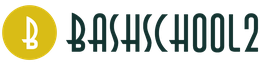Маникюр омбре на фото красивого дизайна 2018 года занимает почетное место. Хвалебные оды ему не устают петь нейл-дизайнеры всех мастей. Практически любая нейл-фантазия становится только краше, если умело оформить растяжку цвета. Изысканные примеры модного дизайна ногтей градиент и два популярных мастер-класса по выполнению вы найдете в этой статье.
Модные тенденции маникюра омбре 2018
Градиент, омбре, деграде, растяжка… Как только ни называли за последние несколько сезонов этот нейл-дизайн. Все это означает плавный переход одного тона в другой. Сначала техника обозначала постепенное затемнение светлого оттенка, но затем понятие расширилось. Сегодня для трендового маникюра этого уже недостаточно, и самый крутой градиент получается, если соединить контрастные тона вроде оранжевого и голубого, розового и зеленого. Словом, сочетайте несочетаемое и будет вам счастье!
Модные тенденции 2018 года обозначили своим фаворитом аккуратную горизонтальную растяжку. Вертикальная уже не в тренде, а перетекание тонов от пальца к пальцу и вовсе считается топорным.
Зато в декоре арт не ограничивают от слова «совсем». Рисунки, стразы, вензеля, аппликации только приветствуются, ведь единственное, чего нужно опасаться в маникюре омбре 2018 года – банальности! Вот и упражняются мастерицы в цветовых сочетаниях и их декорировании.







Как сделать маникюр омбре: два мастер-класса за 5 минут
Главное, на что в модной технике обращается внимание – это постепенная растяжка без огрехов. Еще в прошлом году можно было намазюкать пару полосок на губке и припечатать ее к ногтю. С вероятностью 99,9 % результат был бы не аккуратным, да еще с пузырьками.
Сегодня маневр на «и так сойдет!» не пройдет. Стоит только рассмотреть маникюр омбре 2018 на фото – в глаза бросается безупречность и чистота слияния оттенков. Такой красоты проще всего в домашних условиях добиться двумя способами. О них и пойдет речь.
Урок № 1: градиент гель-лаком (растушевка кисточкой-гребешком)
Специальная кисть позволит оформить градиент на ногтях гель-лаком быстрее, чем все другие инструменты. Волоски у нее разной длины, причем к кончику они разрежены. Можно выстричь такую же форму из обычной плоской кисти, если, конечно, у вас руки растут из правильного места. А можно купить готовую.
Гель-лаки для этой техники нужны с четкой пигментацией, но и не очень плотные. Они не должны заметно полосить, иначе итог окажется неопрятным. К тому же у вас не будет возможности накладывать по 3-4 слоя. Начинать практику всегда проще со светлых тонов, а после приступать к сочным контрастным.
Итак, вам понадобятся:
- База и финиш для гель-лака.
- Синий и черный гель-лаки.
- Кисточка-гребешок.
- LED-лампа.
- Жидкость для снятия липкости.
- Ватные диски.
- Подпилите края ногтей, поработайте бафиком, стряхните опил и обезжирьте ногти.
- Нанесите базу и просушите 60 секунд.
- Покройте ноготь синим лаком, по которому будете растягивать градиент, и высушите.
- «Гребешок» осторожно распушите.
- Область около лунулы закрасьте черным. Отступив символическую границу в пару миллиметров, остальную часть до края покройте синим лаком.
- Теперь маленькими штришками вверх-вниз стягивайте черное озерцо к низу. Сделайте пару рядков и вытрите кисточку. Продолжайте штрихи с того места, где остановились.
- Когда мазки станут почти прозрачными, вытрите кисть и разделите ворсинки.
- Начинайте снова растягивать пигмент с первого ряда. К этому времени переход станет заметным. Дойдя до торца, полимеризуйте результат.
- Опять наложите черного и синего на те же границы и тяните вниз. После двух-трех рядков протирайте инструмент.
- В качестве финального аккорда похлопывающими движениями чистым «гребешком» пройдитесь по всей растяжке. Это делается для того, чтобы не осталось пузырьков. Высушите.
- Перекройте свою работу финишем.
В качестве вдохновения – яркие примеры этой техники. Наловчившись, вы сможете использовать уже не два цвета, а гораздо больше.






А этот видео-урок наглядно показывает весь процесс:
Урок № 2: градиент аэрографом
Аэрограф – это приспособление в виде ручки с соплом наверху. В воронку заливаете специальную краску и «выдуваете» ее на ноготки. Плюс техники – экономия времени и качественный результат. Минус – хороший инструмент довольно дорогой, стоит около двух тысяч рублей.
Инструменты:
- Аэрограф.
- Краска для него.
- Отрез бумаги (чтобы не запачкать все вокруг).
- База, топ и гель-лак.
- Дефендер.
- Жидкость для обезжиривания и удаления липкости.
- УФ-лампа.
- На подготовленные и обезжиренные пластины наложите базу, просушите и покройте гель-лаком.
- После высыхания снимите липкий слой и чуточку забафьте поверхность. Стряхните опил.
- Обмажьте кожу вокруг пластин дефендером и дождитесь высыхания.
- В сопло залейте краски и, держа «ручку» под углом, с расстояния в 15-20 сантиметров распылите на кончики ногтей.
- Стяните пленку дефендера.
- Когда все высохнет, перекройте свои труды финишем и отправьте на полимеризацию.


Дизайн получается оригинальнее, если использовать различные трафареты для аэрографии. Как раз об этом второй видео-урок:
Радужные идеи нейл-арта в сегодняшних трендах
Научиться идеальному слиянию цветов – уже достижение. Но вы посмотрите, какие потрясающие возможности открывает единение градиента с декором и фантазией.
На коротких ногтях
Проще упражняться на небольшой длине, особенно, если хотите научиться действовать кистью. Палитра – любая, пастельная или, напротив, очень сочная, даже неоновая. Скругленный квадрат обожает камифубуки, стразы и втирку на слиянии тонов.










На длинных ногтях
Великолепно и хищно будет смотреться темная гамма. Соединяйте черный с красным, фиолетовым, изумрудным, темно-синим… Рисуйте, выводите геометрию, укладывайте блестки.








А теперь о каждом нейл-арте поподробнее!
Матовый
Все просто. Перекройте свою работу матовым финишем и получите изысканный приглушенный арт. Для осеннего и зимнего маникюра это беспроигрышный вариант.






Геометрия
Геометрический градиент лучше всего выводить на пастельной базе. Смешивайте розовый с белым, голубым, мятно-зеленым и черной или белой гель-краской прорисовывайте тоненькие узоры. Все еще в тренде градиент «заборчиком».
Набирает популярность схематичное изображение силуэтов животных. Конечно, самостоятельно лисью голову нарисовать сложно, поэтому воспользуйтесь трафаретами.














«Битое стекло»
«Стеклянные коготки» и омбре отлично дополняют друг друга. Оформите вертикальную растяжку, чтобы с одного пальца цвет перетекал в соседний. Фольгу клейте в зонах затемнения.










Вензеля
Градиентом можно украсить все пальчики, но завитушки поместите только на одном, желательно безымянном. Роскошно выглядят фиолетово-розовая база и изящные завитки гель-краской, присыпанной пудрой.










Лунный
Безмерно эстетичной будет лунка, оформленная в негативном пространстве, и цветное переплетение ниже. Отдайте предпочтение сочной гамме. Черный можно смешать с темно-розовым, сиреневым, синим…










Просмотрите этот мастер-класс и научитесь необычному арту:
Френч
Самое частое решение – продублировать цвет улыбки с одним из тонов, использованных на базе. Например, вы оформили красно-черное омбре? Протяните внизу черную улыбку. Такой френч красуется в основном на квадратных коротких коготках и выглядит совсем нетривиально и очень броско.






Полоска градиента
Новинка только-только набирает популярность и одного взгляда на этот арт достаточно, чтобы раз и навсегда влюбиться. Полоски довольно легко нарисовать вручную, только следуйте алгоритму, как на видео:
А еще можно прибегнуть к аэрографу. Для этого пригодятся ленты-трафареты.
- Покройте пластины гель-лаком, топом, снимите липкость и около боковых валиков наклейте полоски так, чтобы они прилегали очень плотно.
- Распылите краску, снимите трафарет.
- Очередь финиша. При желании можно полоску присыпать блестками или пудрой.








Камифубуки
Пайетки подбирайте в тон палитре, из которой протянется омбре, чтобы дизайн не был аляповатым. Растяжку можно сделать на всех ноготках или только на одном, но камифубуки пусть будут в минимальных количествах. Удачный пример на фото – два ноготка с кроваво-черным градиентом, и на одном примостились конфетти.


С рисунком
На цветном поле отлично смотрятся тоненькие стебельки. Выбирайте припыленные оттенки для сочетания, и тогда арт будет очень нежным. Пасторальные картинки тоже трудно вообразить без омбре. Конечно, пальму первенства держат цветочные изображения. Можно нарисовать хоть целый букет на пальцах, если лепестки будут гармонировать с палитрой базы.
Кстати, умение растягивать цвета пригодится вам в рисунке. Градиентные бутоны или крылья бабочек станут гораздо реалистичнее, нежели в моно-цвете. Подбирайте ясную палитру – это желтый, огромная гамма голубого, зеленого в союзе с молочным.














Со стразами
Смело отдавайтесь фантазии! Камушки великолепно проявляют себя на цветовом слиянии. Сделайте сине-черный градиент и около лунки протяните хрупкую линию из стразин. Чем больше оттенков будет в омбре, тем более элегантно будут смотреться стразы. Не бойтесь смешивать теплые и холодные тона, очень броским будет арт с желтым и синим переходом. Можно соорудить целый «звездопад» на матовом индиговом небе – от крупных камней к мелким.


Определение и применение
CSS функция linear-gradient() (линейный градиент) используется для заливки определенной области заданной последовательностью цветовых оттенков с плавными переходами между ними.
Функция линейный градиент является самой простой в понимании, она распространяет градиент по прямой от одного края элемента к другому с плавно переходящими цветовыми оттенками. Для построения линейного градиента достаточно задать начальный и конечный цвет.
Более подробно о работе с градиентами вы можете ознакомиться в статьях « » и « ». Обращаю Ваше внимание, что в статьях освещены нюансы работы со старыми браузерами и приведены многочисленные примеры.
Поддержка браузерами
| Функция | Opera | IExplorer | Edge |
|||
|---|---|---|---|---|---|---|
| linear-gradient() | 26.0 10.0 -webkit- | 16.0 3.6 -moz- | 12.1 11.1 -o- | 6.1 5.1 -webkit- | 10.0 | 12.0 |
CSS синтаксис:
background-image / background цвет 1 – остановка 1 , . . . , цвет n – остановка n ); /* допускается использование нескольких линейных градиентов в одном объявлении через запятую */Цвет
Создавая градиент, допускается использовать не только «Предопределенные цвета », но и любые « » - шестнадцатеричные (HEX), значения цвета RGB / -A и HSL /-A.
Направление
Все линейные градиенты (по умолчанию) размещаются по направлению от верхнего края элемента к нижнему . В CSS есть несколько вариантов изменения начальной позиции градиента - это использование значений в градусах, либо ключевых слов.
Для указания начальной позиции градиента применяются следующие ключевые слова:
Для того, чтобы задать угол градиента в градусах необходимо указать значение в диапазоне от 0 до 360 совместно с ключевым словом deg . Современный стандарт допускает использование отрицательных значений.
Линейный градиент, заданный в градусах проходит через середину точки центра элемента и отображается (рендерится) вдоль этой линии. Ниже представлено изображение, на котором указано как располагается градиент под тем или иным углом на примере квадратного элемента:

Значения 0deg , 90deg , 180deg и 270deg соответствуют значениям ранее рассмотренных ключевых слов независимо от того является элемент квадратным или имеет прямоугольную форму. В случае если элемент полностью квадратный, то следующие значения в градусах будут полностью соответствовать ключевым словам:
| Значение в градусах | Соответствует ключевому слову | Размещение градиента |
|---|---|---|
| 0 deg | to top | Снизу вверх. |
| 45deg | to right top * | Градиент размещается под углом 45 градусов к точке пересечения линии координат. |
| 90deg | to right | Слева направо. |
| 135 deg | to right bottom * | Градиент размещается от левого верхнего угла к правому нижнему. |
| 180deg | to bottom | Сверху вниз. Это значение по умолчанию. |
| 225deg | to left bottom * | Градиент размещается от правого верхнего угла к левому нижнему. |
| 270deg | to left | Справа налево. |
| 315deg | to left top * | Градиент размещается от правого нижнего угла к левому верхнему. |
* - верно, только для квадратного элемента. На изображении ниже отображена разница между значениями в 45 градусов и значениями to right top для прямоугольного элемента. Главное, что необходимо понять, что для квадратных элементов значения 45deg и to right top , 135 deg и to right bottom , 225deg и to left bottom , 315deg и to left top будут одинаковы, а для прямоугольных градиентов эти значения будут отличаться:

Точки остановки
Синтаксисом предусмотрена возможность задать для определенного цвета градиента размер, который он занимает по отношению к другим цветам, используя специальные точки остановки .
Точка остановки сообщает браузеру, что градиент должен достичь заданного цвета к заданному значению и плавно перейти к следующему цвету, если он есть.
Допускается указывать значения точек остановки (color stops ) в единицах измерения длины (например – px или em ), так и в процентных значениях . Как правило, процентные значения являются более удобными и адаптивными в использовании.
Версия CSS
CSS3Пример использования
Рассмотрим как указать позицию градиента с использованием ключевых слов:
В данном примере мы создали восемь блоков , для каждого блока мы указали различные направления размещения градиента, которые можно задать с использованием ключевых слов. Кроме того, применили вертикальное выравнивание , , , указали внешние отступы для всех сторон.
Результат нашего примера представлен на изображении:
Рассмотрим как указать позицию градиента с использованием градусов:
В данном примере мы создали элемент высотой 100 пикселей (ширина автоматически растягивается на весь экран). Задали для него трехцветный градиент под углом 135 градусов . Кроме того применили вертикальное выравнивание , выравнивание текста по центру и установили высоту строки равную высоте элемента .
Рассмотрим использование точек остановки градиента на следующем примере:
В данном примере мы создали пять элементов высотой 50 пикселей (ширина автоматически растягивается на весь экран). Задали для них трехцветный градиент , располагающийся слева направо . Кроме того, применили вертикальное выравнивание , выравнивание текста по центру , установили высоту строки равную высоте элемента и указали внешний отступ с нижней стороны равный 0.7em . Для первых четырех блоков указаны значения точки остановки только для красного цвета (остальные цвета занимают равномерное расстояние). Для последнего блока мы указали три точки остановки :
- Первая точка – для красного градиента (15% );
- Вторая точка – для зеленого градиента (60% );
- Третья точка – для синего градиента (70% ). Это значение не повлияет на отображение, так как после этого градиента нет других цветов, и он в любом случае растянется в ширину всего элемента.
Результат нашего примера:
Современный стандарт CSS по аналогии работы с фоновыми изображениями позволяет указать для одного элемента несколько линейных градиентов (функций). Для этого необходимо перечислить их через запятую.
background-image / background : linear-gradient (направление , цвет 1 – остановка 1 , . . . , цвет n – остановка n ), /* запятые после каждой функции обязательны */ linear-gradient (направление , цвет 1 – остановка 1 , . . . , цвет n – остановка n ), ... linear-gradient (направление , цвет 1 – остановка 1 , . . . , цвет n – остановка n );В следующем примере мы создадим флаг Швейцарии (один к одному), используя три градиента , которые мы укажем в одном объявлении:
- Первый градиент задает сверху вниз три части градиенту: 30% красный цвет , с 30% до 70% прозрачный и оставшаяся часть красный цвет . Зеленым отображен прозрачный участок.
- Второй градиент задает слева направо (под углом 90 градусов ) симметричное сочетание красный – прозрачный – прозрачный – белый – белый – прозрачный – прозрачный – красный . Как вы можете догадаться, повтор цвета необходим, чтобы убрать плавный переход между цветами (отсутствие размытия).
- Третий градиент придает окончательный вид, флагу окрашивая не нужные в нашей композиции места.

Результат нашего примера.
Работа над переводом о проекте singlediv.com показала, что некоторые инструменты CSS имеют более широкое применение, чем я привыкла думать. Но для того чтобы суметь найти это применение, необходимо четко понимать особенности свойства. Ярким примером стал linear-gradient, который Линн Фишер виртуозно использовала в своих работах.
Хотите сделать симпатичный градиентный фон на своем сайте? background-image: linear-gradient(red, blue); готово! Да, это немного скучно. Поэтому, если вы хотите чего-то большего, рекомендую вам эту с советами по css и MDN страницу. Вы еще здесь? Тогда давайте рассмотрим некоторые моменты, как на самом деле работают линейные градиенты. Для начала, давайте вспомним синтаксис, который можно использовать в функции линейного градиента:
linear-gradient ([от <угла> | до <стороны-или-угла>]?,
Функция принимает опциональный первый аргумент, который определяет угол градиента, и который можно выразить с помощью единицы измерения (градус, радиус, град, оборот) или в виде ключевого слова (стороны или угла.
После этого функция принимает список цветов.
Поле градиента
У градиентного изображения нет размеров, оно бесконечно в отличие от других фоновых изображений. Видимые размеры ему придает поле градиента, т.е. область, в которой оно отображается.Как правило, когда вы применяете фоновое изображение в виде линейного градиента к элементу DOM, этой областью является рамка границ элемента (которая является той самой областью, в которой отображается фоновый цвет).
При этом если вы используете еще и CSS-свойство background-size (размер фона) и устанавливаете его, скажем, на 200px * 200px, тогда поле градиента будет иметь этот размер и будет, по умолчанию, размещаться в левом верхнем углу DOM-элемента, если только вы также не установите background-position (положение фона).
Поэтому, читая следующие разделы, просто помните, что поле градиента не всегда расположено так же и имеет такие же размеры, как и DOM-элемент, к которому вы применяете этот градиент.
Линия градиента
В поле градиента линия, которая проходит через центр и вдоль которой распределяются цвета, называется линией градиента. Эту линию можно описать проще в ходе разъяснения угол градиента, поэтому об этом более подробно следующем разделе.Угол градиента
Вполне очевидно, что угол линейного градиента используется для определения того, в каком направлении пойдет градиент. Но давайте рассмотрим этот аспект подробнее.Если С – это центральная точка поля градиента, тогда А – это угол между вертикальной линией, проходящей через С, и линией градиента, которая также проходит через С, и вдоль которой распределяются стоп-цвета градиента.
Этот угол можно определить двумя способами:
С помощью одного из ключевых слов: to top (вверх), to bottom (вниз), to left (влево), to right (вправо), to top right (вправо вверх), to top left (влево вверх), to bottom right (вправо вниз), to bottom left (влево вниз);
Или путем определения угла с числом и единицей измерения, например 45deg (45 градусов), 1turn (1 оборот);
Если угол не указывается, то по умолчанию он направляется вниз (то есть это 180 градусов или 0,5 оборота):

На этом и на следующих изображениях поле градиента ограничено прямоугольником, а линия градиента – это жирная серая линия, которая проходит через центр, и вдоль которой отображаются цвета.
В вышеприведенном примере угол не указан, поэтому градиент от белого к красному двигается сверху вниз, что соответствует ключевому слову to bottom (вниз), как показано ниже:

И, как показано на 2 следующих изображениях, to top (вверх) соответствует углу в ноль градусов:


Еще один важный момент, который стоит учитывать, используя ключевые слова угла - что to top right (вправо вверх), например, (или любое другое ключевое слово угла) зависит от размеров поля градиента.
Логика заключается в том, что если бы вы хотели сделать градиент от красного к синему в направлении верхнего правого угла элемента, тогда такой элемент должен быть именно синим в верхнем правом углу, а фиолетовый цвет в середине градиента должен формироваться вокруг линии, которая проходит из верхнего левого в нижний правый угол. Вот как это выглядит на изображении:

Поэтому to top right (вправо вверх) не означает, что линия градиента проходит через правый верхний угол, и это даже не значит, что угол градиента равен 45 градусам!
Давайте посмотрим на то, как перемещается линия градиента при изменении угла, с помощью следующей анимации:

На этой анимации угол наклоняется от 0 до 360 градусов с шагом в 10 градусов. Низкое разрешение GIF даже позволяет лучше рассмотреть, как различные цвета отображаются в виде «линий», которые всегда перпендикулярны линии градиента.
Давайте вспомним, что мы знаем об углах градиента:
Угол измеряется между линией градиента и линией, которая выходит из центра поля градиента и движется вверх.
Поэтому 0 градусов означает вверх.
Стандартное значение угла, если оно не указывается, это вниз, что равно 180 градусам.
Ключевые слова угла зависят от размеров поля градиента.
Длина линии градиента
Прежде чем мы сможем увидеть, как распределяются цвета вдоль линии градиента, нам нужно объяснить один момент. Вы, возможно, заметили в предыдущей анимации, что цвета иногда располагаются за пределами поля градиента, что может с первого взгляда выглядеть немного странным, но это логично, если вы знаете причину.Посмотрите на пример:

Нам нужен градиент от красного к синему с углом 45 градусов, и, ввиду соотношения сторон поля градиента, линия градиента не может проходить через правый верхний угол.
Но браузер хочет (то есть, спецификации заставляют его) сделать правый верхний угол чисто синим. Если бы мы сделали так, чтобы линия градиента начиналась и заканчивалась на краях поля, тогда бы синий цвет занял большую часть поля, а градиент бы так не расплывался.
Поэтому, чтобы это сделать, линия градиента иногда должна выходить за рамки поля градиента. При этом довольно легко узнать, где она начинается, и где заканчивается. Просто начертите линию, которая проходит через ближайший угол, и которая перпендикулярна линии градиента. Точка, где эта линия пересекает линию градиента, и есть местом начала/конца.
Фактически, если вы задает ширину поля градиента W, высоту H, и угол градиента, тогда длина линии градиента составляет:
Abs(W * sin(A)) + abs(H * cos(A))
Цвета
Цвета представляют собой список, разделенный запятыми, в котором каждый элемент можно определить следующим образом:<цвет> [<процентное соотношение> | <длина>]?
Поэтому необязательно указывать, где должны размещаться цвета на линии градиента. Например:

Ни один из цветов не имеет своего положения, поэтому браузер сам определил их позиции.
На самом простом примере только с 2 цветами, цвет 1 будет размещаться на 0% (в начале линии градиента), а цвет 2 – на 100% (в конце линии градиента).
Потом, если вы добавите третий цвет, цвет 1 у вас все равно останется на 0%, цвет 2 будет на 50%, а цвет 3 – на 100%, и так далее.
В вышеприведенном примере было задано 5 стоп-цветов, и браузер рассчитал их относительное положение как 0%, 25%, 50%, 75%, 100%. Причиной тому является равномерное распределение вдоль поля градиента.
Позицию цвета можно выразить либо с помощью процентного соотношения (по отношению к размеру линии градиента) или в виде длины CSS (где действует любая единица измерения CSS).
Вот пример:

Как вы видите, каждый из 5 стоп-цветов имеет свое положение, заданное в пикселях. Эти положения рассчитываются от начала линии градиента.
Используя такие позиции, вы можете получить несколько интересных эффектов. Например, вы можете использовать градиент, чтобы не рисовать градиент как таковой, а оставить несколько цветов:

На изображении выше 7 цветов, и они установлены таким образом, чтобы следующий цвет начинался в точно той же позиции, что и последний, что означает, что браузеру не нужно заполнять пространство между двумя стоп-цветами градиентом.
Конечно, это все мило и забавно, но что произойдет, если вы смешаете позиционированные цвета с непозиционированными? Тогда вы заставите браузер работать больше и попросите его автоматически распределять цвета, для которых вы не указали позицию:

В этом простом примере второй цвет (оранжевый) не имеет позиции, поэтому браузер сам определяет ее и находит подходящее место между ранее заданным и следующим цветом. Здесь это очень просто, так как непосредственные соседи второго цвета имеют свою позицию, но если позиции есть только у некоторых цветов, или если предыдущие или следующие цвета не имеют позиции, все усложняется.
Давайте рассмотрим несколько примеров:

На примере выше только третий цвет (желтый) позиционирован на 30%. Поэтому, чтобы лучше распределить все остальные, первый размещается на 0%, последний – на 100%, а остальные цвета распределяются в промежутке (так, что оранжевый заканчивается непосредственно между 0% и 30%, а красный – между 30% и 100%).

На примере выше первый и последний цвета позиционированы, поэтому остальные равномерно распределяются между этими двумя.

Конечно, было бы слишком просто, если бы 0% и 100% были жесткими рамками, за которые нельзя выходить. Но как видно из предыдущего примера, последний цвет расположен на 120%, и поэтому все остальные цвета должны распределяться соответствующим образом относительно данной позиции (начальной точкой по умолчанию в этом случае остается 0%).
И если вы хотите заставить свой браузер работать еще больше, почему бы не указать порядок позиций?
На самом деле цвета должны иметь порядок, но ничто не запрещает вам этого не делать, и ничего ужасного не произойдет, если вы этого не сделаете. Ваш браузер просто все исправит, как показано ниже:

Начнем с первого цвета (красного), расположенного на 30%. Дальше второй цвет расположен на 10%, что уже неправильно, так как, как сказано выше, цвета должны указываться по возрастанию позиции. Поэтому здесь браузер исправляет позицию второго цвета и устанавливает его в то же положение, что и у предыдущего цвета (30%). Далее идет третий цвет (желтый), расположенный на 60%, что правильно, но за ним следует четвертый (синий) на 40%. Опять же позиция корректируется и устанавливается на то же значение, что и предыдущего позиционированного цвета.

В конечном итоге, как показано на примере выше, последний цвет (синий) позиционируется неправильно и браузер делает его позицию такой же, как и у предыдущего цвета, который в данном случае не является ни его непосредственным соседом (желтым), ни соседом цвета, который стоит перед ним (оранжевым), поэтому он должен вернуться к первом цвету (красному). Таким образом, все цвета между красным и синим установлены в положение 30% и поэтому невидимы.
Инструменты
Все скриншоты в этой статье взяты из простого инструмента , который я сделал на codepen, и который позволяет вводить функцию линейного градиента и видеть поле градиента, линию градиента, угол, а также информацию о цветах поверх элемента.В инструменте есть все виды багов и ограничений (см. комментарии в javascript), поэтому не ожидайте от него многого.
Когда мы говорим о градиентах в CSS, мы говорим о цветных градиентах .
В CSS существует два типа градиентов:
- линейные : цвета идут от одной точки к другой, по прямой линии;
- радиальные : цвета идут от центра круга к его краям, во всех направлениях.
Градиент считается фоновым изображением и должен использоваться с соответствующим свойством.
linear-gradient
Синтаксис для линейных градиентов является довольно сложным , но основная идея заключается в следующем:
- определить желаемые цвета ;
- где эти цвета должны появиться вдоль оси (в начале, середине, конце и т. д.);
- в каком направлении должен идти градиент.
Давайте начнём с простого градиента из двух цветов:
Div { background-image: linear-gradient(red, blue); }
По умолчанию:
- направление вертикальное , сверху вниз;
- первый цвет в начале (вверху);
- второй цвет в конце (внизу).
Изменение направления
Если направление сверху вниз вам не подходит, вы можете поменять его на один из вариантов:
- определить назначение градиента , с помощью таких ключевых слов, как to left top ;
- определить конкретный угол в градусах, вроде 45deg .
Это направление должно быть установлено перед цветом:
Div { background-image: linear-gradient(to bottom right, yellow, purple); width: 200px; }
Если вы хотите задать конкретный угол , то можете использовать значение в градусах :
- 0deg - снизу вверх;
- 20deg - немного по диагонали, идущей по часовой стрелке;
- 90deg - подобно 15 часам, слева направо;
- 180deg - это значение по умолчанию, сверху вниз.
Div { background-image: linear-gradient(20deg, green, blue); width: 150px; }
Добавление большего количества цветов
Вы можете вставить столько цветов, сколько захотите. Они будут равномерно распределены вдоль оси:
- два цвета : 0% и 100%
- три цвета : 0%, 50% и 100%
- четыре цвета : 0%, 33%, 67% и 100%
Div { background-image: linear-gradient(orange, grey, yellow); width: 150px; }
Определение конкретных точек цвета
Если вы не хотите, чтобы цвет распределялся равномерно, то можете установить определённые позиции цвета , используя либо проценты (%), либо пиксели (px):
Div { background-image: linear-gradient(orange, grey 10%, yellow 50%); width: 150px; }
В данных параметрах:
- у цвета orange не задана позиция цвета, так что значение по умолчанию равно 0%;
- цвет grey ближе к верху, на 10% вместо 50%;
- цвет yellow занимает половину градиента, от 50% и до конца 100%.
radial-gradient
В то время как линейные градиенты идут вдоль одиночной оси, радиальные градиенты распространяются во всех направлениях. Их синтаксис очень похож на линейные градиенты, поскольку у тех и других есть точки цвета . Но вместо указания направления вам необходимо задать:
- форму : круг или эллипс;
- начальную точку : которая будет центром круга или эллипса;
- конечную точку : где будет край круга или эллипса.
Div { background-image: radial-gradient(red, yellow); padding: 1rem; width: 300px; }
По умолчанию:
- градиент является эллипсом ;
- первый цвет начинается в центре ;
- последний цвет заканчивается в самом дальнем углу .
Начальная позиция
Начальная позиция работает как background-position . Вы можете установить её через ключевое слово at .
Div { background-image: radial-gradient(at top right, black, lightgrey); padding: 1rem; width: 300px; }
Конечная позиция
По умолчанию форма завершается в самом дальнем углу . Вы можете выбрать:
- closest-side
- closest-corner
- farthest-side
- farthest-corner
Div { background-image: radial-gradient(closest-corner at 20px 20px, green, blue); padding: 1rem; width: 300px; } div:hover { background-image: radial-gradient(farthest-side at 20px 20px, green, blue); }
Фиксированный размер
Вместо установки начальной и конечной позиций, вы можете просто задать конкретные размеры :
Div { background-image: radial-gradient(20px 10px at 75% 50%, darkviolet, pink); padding: 1rem; width: 300px; }
Градиенты в CSS являются мощным средством, учитывая бесконечное число вариантов.
CSS-градиенты позволяют сделать фон из двух и более цветов, плавно переходящих из одного в другой. Они с нами уже достаточно давно, и имеют довольно неплохую поддержку браузерами . Большинство современных браузеров понимает их без префиксов, для IE9 и старше есть Gradient Filter , также для IE9 можно использовать SVG.
Градиенты могут быть использованы везде, где используются картинки: в фонах, в качестве буллетов списков, они могут быть заданы в content или border-image .
Linear-gradient
Линейные градиенты достаточно просты в использовании. Для самого элементарного градиента достаточно задать начальный и конечный цвета:
Background: linear-gradient(orangered, gold);
Цветов может быть любое количество больше двух. Также можно управлять направлением градиента и границами (точками остановки) цветов.
Направление можно задавать градусами или ключевыми словами.
Ключевыми словами: to top = 0deg ; to right = 90deg ; to bottom = 180deg - значение по умолчанию; to left = 270deg .
Ключевые слова можно сочетать между собой, чтобы получить диагональный градиент, например to top left .
Ниже можно увидеть как работают разные направления в растяжке от сиреневого до желтого:
Вот код самого первого квадрата, для примера:
Top-left { background: linear-gradient(to top left, purple, crimson, orangered, gold); }
Следует помнить, что to top right не то же самое, что 45deg . Цвета градиента располагаются перпендикулярно линии направления градиента. При to top right линия идет из нижнего левого в верхний правый угол, при 45deg - располагается строго под этим углом независимо от размеров фигуры.
Разница хорошо видна на прямоугольных фигурах:
Также можно задавать точки остановки для цветов градиента, значения задаются в единицах или в процентах и могут быть больше 100% и меньше 0%.
Примеры задания значений в % , в em и значения, выходящие за границы элемента:
Чем ближе находятся точки остановки соседних цветов, тем четче будет граница между ними. Таким образом можно легко делать полосатые фоны:
Так можно сделать, например, фон под боковую колонку, растянутый на всю высоту родительского элемента:
Полоски на фоне сайдбара - ещё один градиент, состоящий из чередования полной прозрачности и белого цвета с прозрачностью 30%. Градиенты с полупрозрачными цветами удобны тем, что их можно наложить поверх фона любого цвета.
Градиент в примере задан сложным длинным кодом, потому что полоски должны располагаться только над фоном для сайдбара. Если не пытаться сделать всё фоном для одного блока, можно было бы решить задачу с помощью псевдоэлемента.
При отсутствии ограничений код может быть гораздо короче:
Light { background: peachpuff linear-gradient(90deg, rgba(255, 255, 255, 0) 50%, rgba(255, 255, 255, .4) 50%) center center / 2em; } .dark { background: steelblue linear-gradient(rgba(0, 0, 0, 0) 50%, rgba(0, 0, 0, .2) 50%) center center / 100% 1em; }
В первой строчке задаем фоновый цвет элемента, тип и направление (цвет и направление можно опустить), во второй - определяем цвета градиента и границу между ними, в третьей - задаем положение и размер получившегося изображения. Самая важная часть - размер. По умолчанию фон повторяется, поэтому получившийся паттерн заполнит собой фон элемента. Очень легко и понятно:)
Вся запись может быть сделана в одну строчку, но для читабельности удобнее писать в несколько, особенно для сложных градиентов.
Также важно знать, что ключевое слово transparent означает прозрачный черный, а не прозрачный белый, поэтому при его использовании в Firefox можно получить вот такую неприятность:
Чтобы этого избежать, используйте полностью прозрачные цвета нужного оттенка, например, белый: rgba(255, 255, 255, 0) или черный rgba(0, 0, 0, 0) . Про разные способы задавать цвета можно почитать .
Чтобы узнать rgb-нотацию конкретного цвета, можно воспользоваться CSS.coloratum , инструментом от Lea Verou .
Помимо обычного linear-gradient можно сделать repeating-linear-gradient - повторяющийся градиент
Примерный код:
Background: repeating-linear-gradient(green, green .5em, transparent .5em, transparent 1em);
К сожалению, повторяющиеся градиенты ведут себя как попало и подойдут только для узоров, которым не важна точность. Если нужна аккуратность, используйте linear-gradient в сочетании с background-size и background-repeat .
Градиенты имеют такое же ограничение, что и box-shadow: им нельзя задавать отдельно цвета или направление. Это приводит к дублированию кода и острой потребности воспользоваться препроцессорами в случае создания сложных градиентов.
Другое ограничение состоит в том, что градиенты не анимируются, что, впрочем, можно до какой-то степени обойти .
Для быстрого создания кроссбраузерных градиентов есть очень удобный инструмент: colorzilla.com/gradient-editor/ . Помимо кода для современных браузеров, он предложит код для старых IE и SVG для 9-го.
В сочетании с базовыми возможностями управления фоновыми картинками градиенты дают широчайшие возможности для создания фонов разной степени сложности совершенно без использования изображений. Градиентами можно делать сложные и интересные паттерны, но это уже совсем другая тема.